Resultados de la búsqueda :
×Inicio de sesión de inicio de sesión único (SSO) de ADFS (Servicios de federación de Active Directory) para Magento [SAML] se puede lograr utilizando nuestro Complemento de inicio de sesión único (SSO) de Magento SAML SP. Nuestra solución SSO convertirá a Magento en un proveedor de servicios compatible con SAML 2.0, lo que permitirá a los usuarios autenticarse e iniciar sesión de forma segura en el sitio de Magento mediante ADFS. Nuestra solución Magento Single Sign-On (SSO) ayuda a proteger los sitios Magento detrás del inicio de sesión SSO para que los usuarios se autentiquen utilizando sus credenciales ADFS. Soporte perfecto para funciones SSO avanzadas como asignación de atributos/personalizada, asignación de roles, etc.
Aquí revisaremos una guía para configurar el inicio de sesión SSO de inicio de sesión único SAML entre el sitio Magento y ADFS considerando ADFS como proveedor de identidad (Proveedor de identidad) y Magento como SP (Proveedor de servicio). Nuestro complemento SSO proporciona autenticaciones de usuario ilimitadas desde ADFS (Servicios de federación de Active Directory). Para saber más sobre otras características que ofrecemos en su complemento Magento SAML Single Sign-On (SSO), puede haga clic aquí.
"el compositor requiere saml-sp-single-sign-on:{versión}" configuración de php bin/magento:di:compilar
Configuración de php bin / magento: actualización
{Directorio raíz de Magento} applicación código mininaranja SP
configuración de php bin/magento:di:compilar
Configuración de php bin / magento: actualización
Inicio de sesión único de Magento con inicio de sesión único con Azure AD, Azure B2C, ADFS, Okta, Keycloak, Salesforce, Ping, Bitium, Gsuite, Shibboleth y muchos IdP SAML [SOPORTE 24 horas al día, 7 días a la semana]
Siga los pasos a continuación para configurar ADFS como IdP para Magento
 Configurar ADFS como IdP
Configurar ADFS como IdP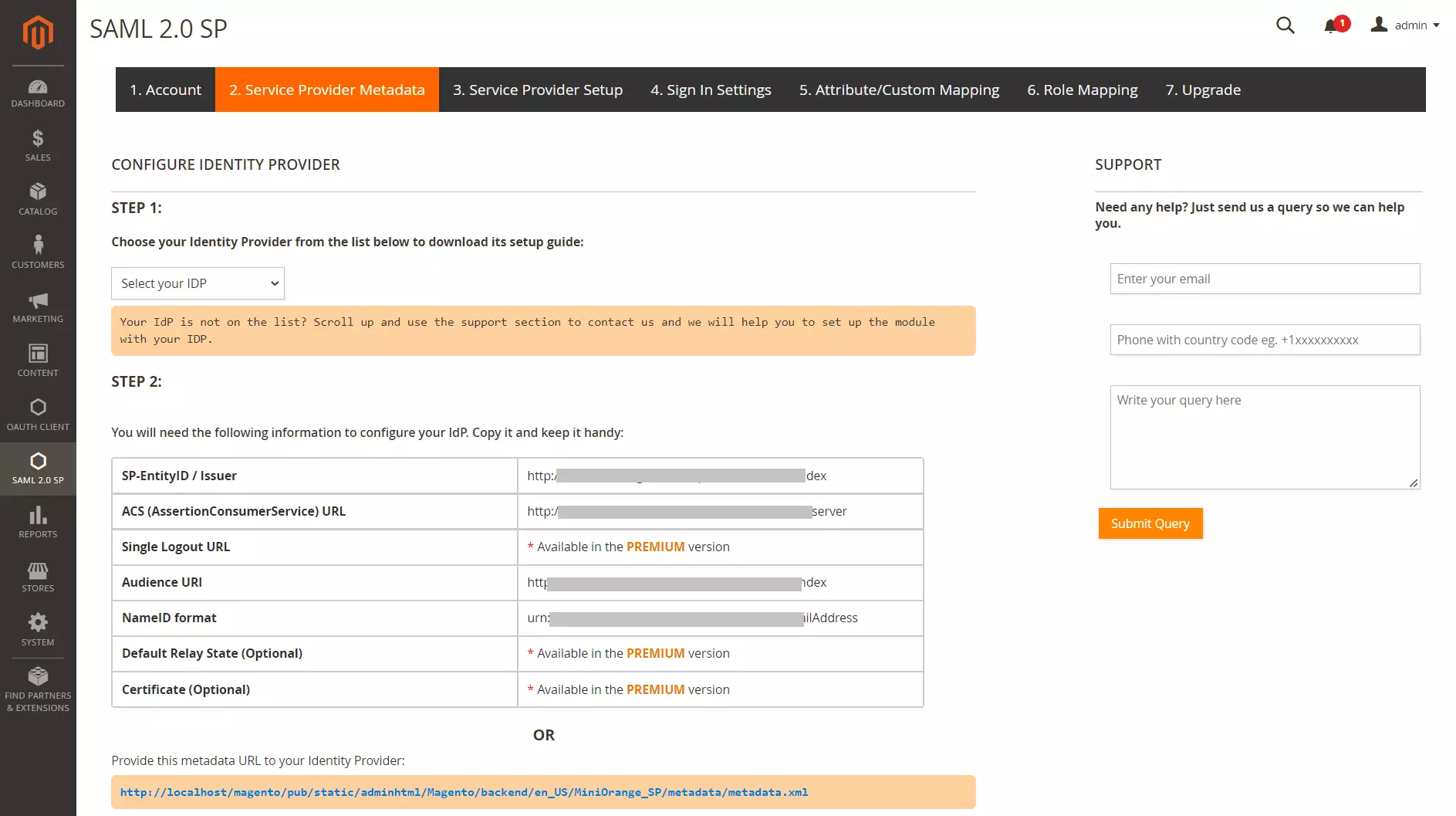
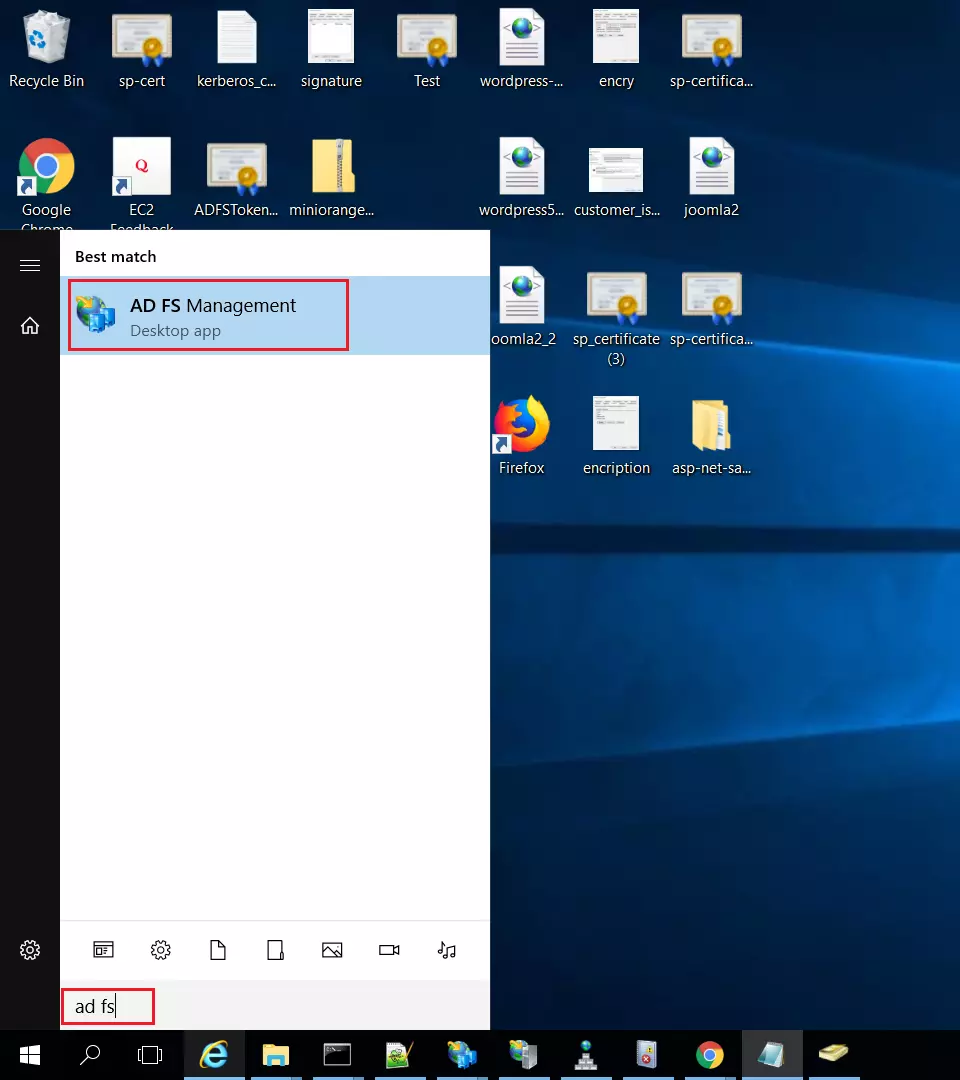
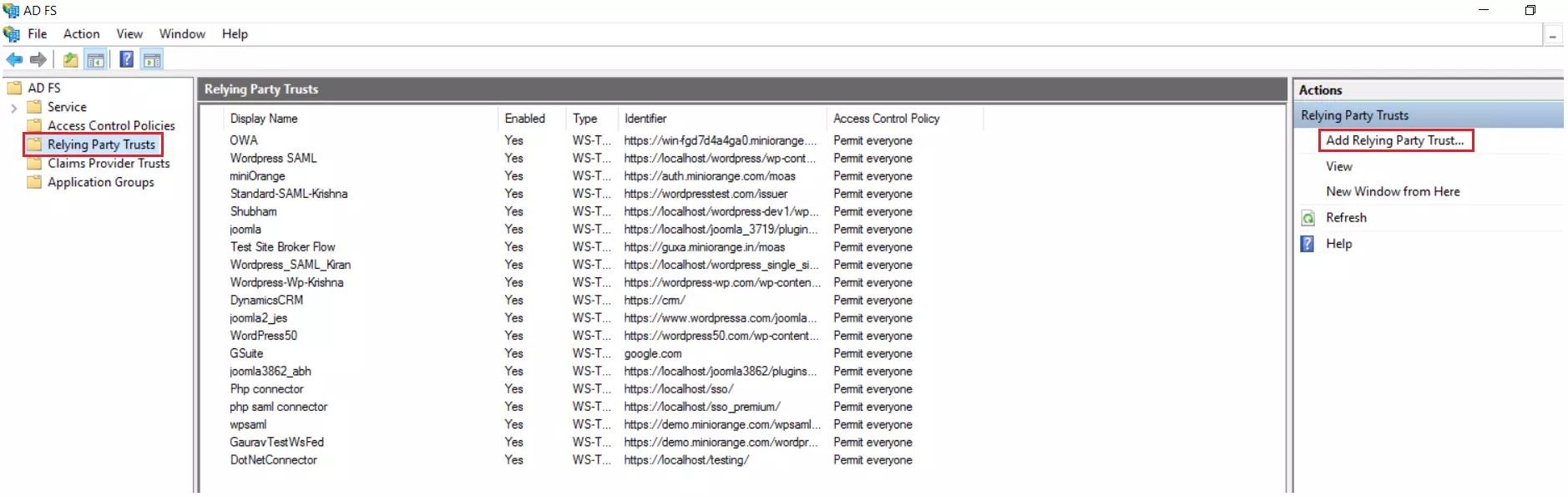
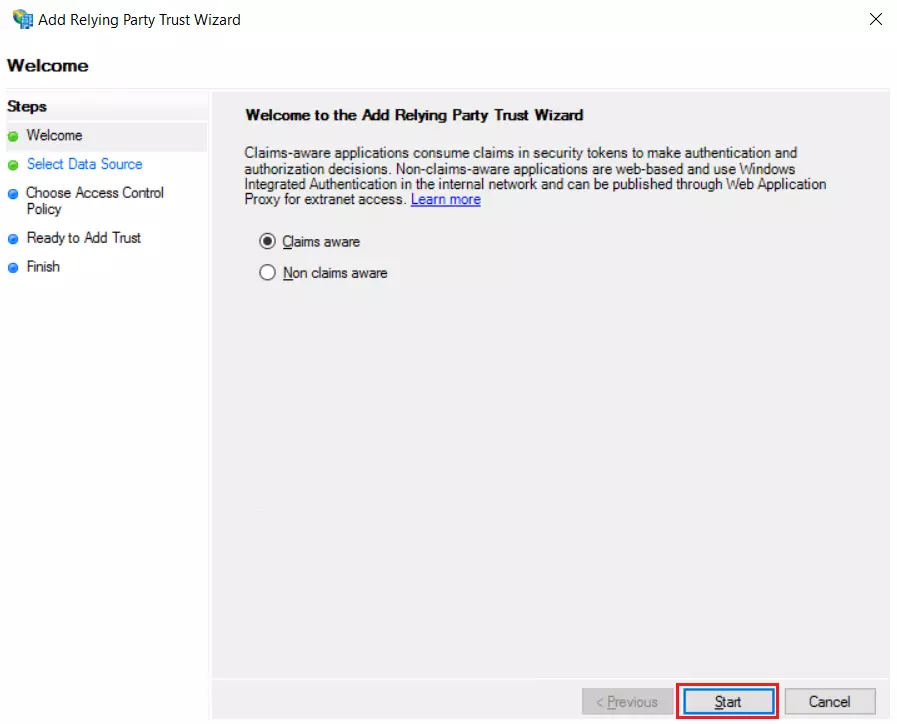
 Usando URL de metadatos
Usando URL de metadatos
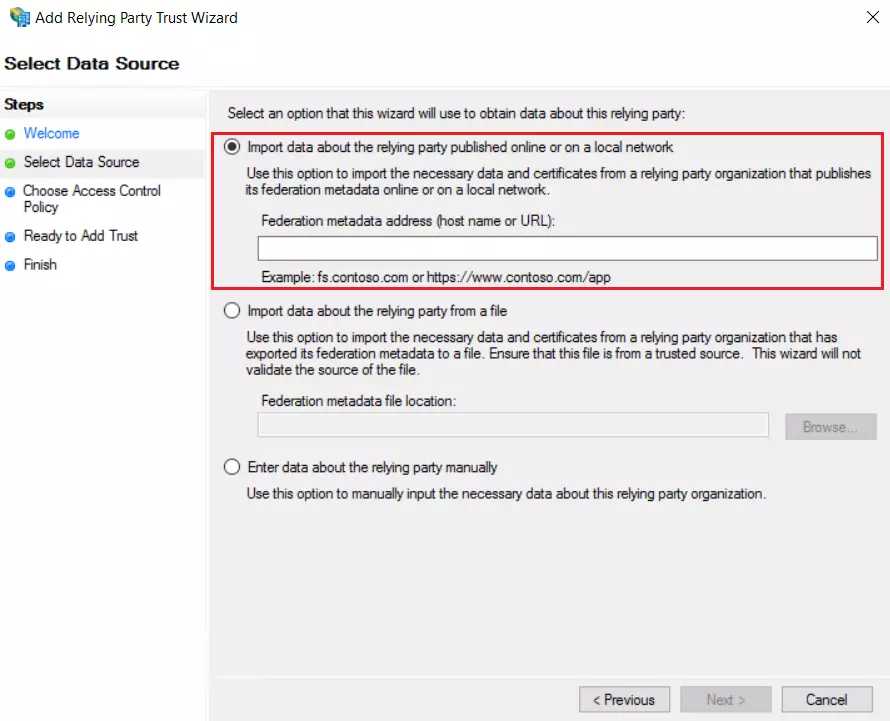
 Usando el archivo XML de metadatos
Usando el archivo XML de metadatos
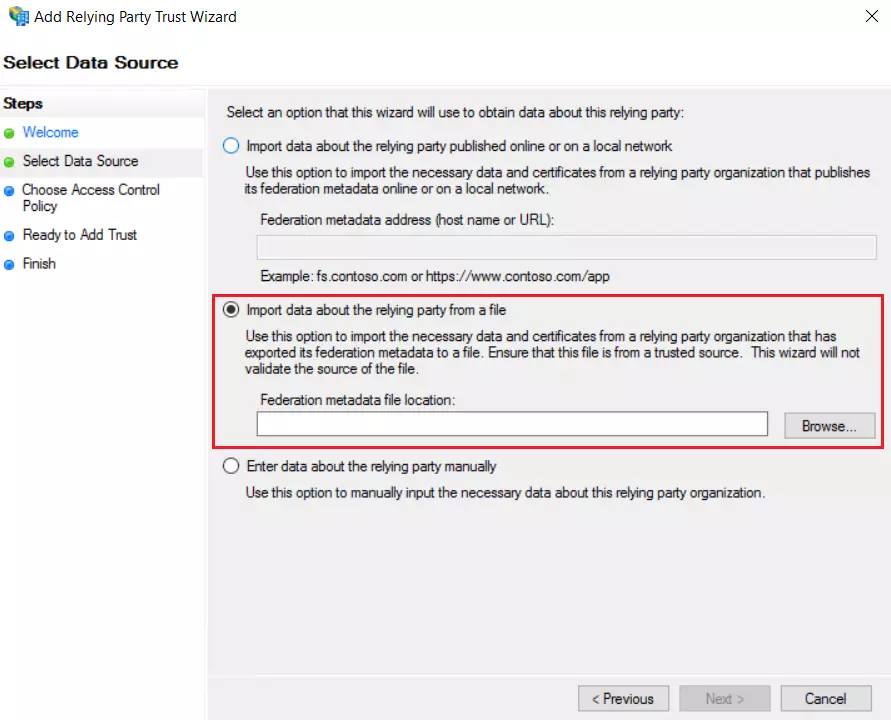
 Usando la configuración manual
Usando la configuración manual
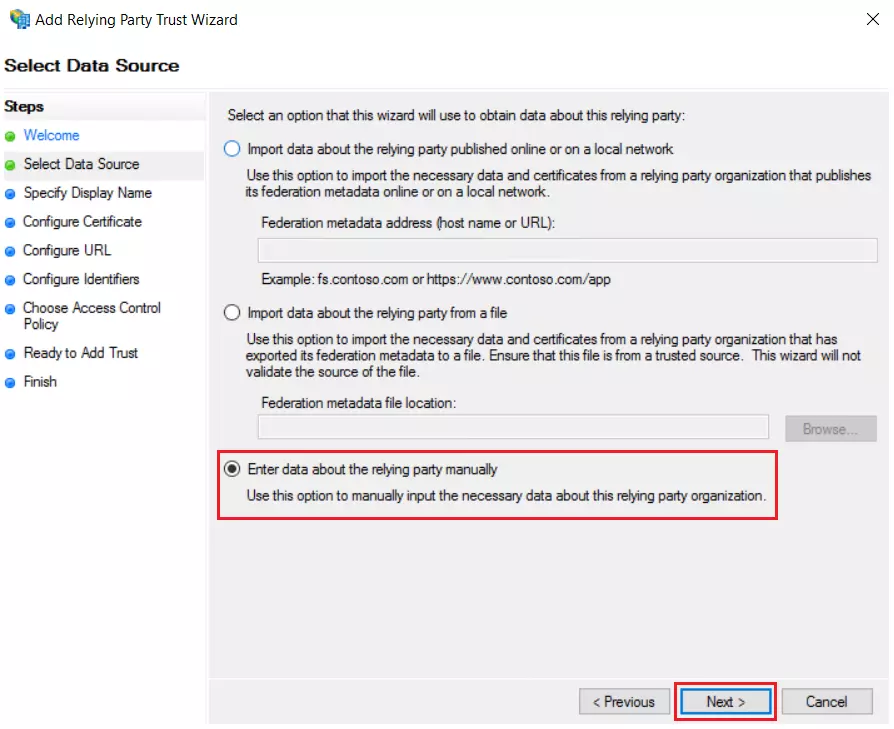
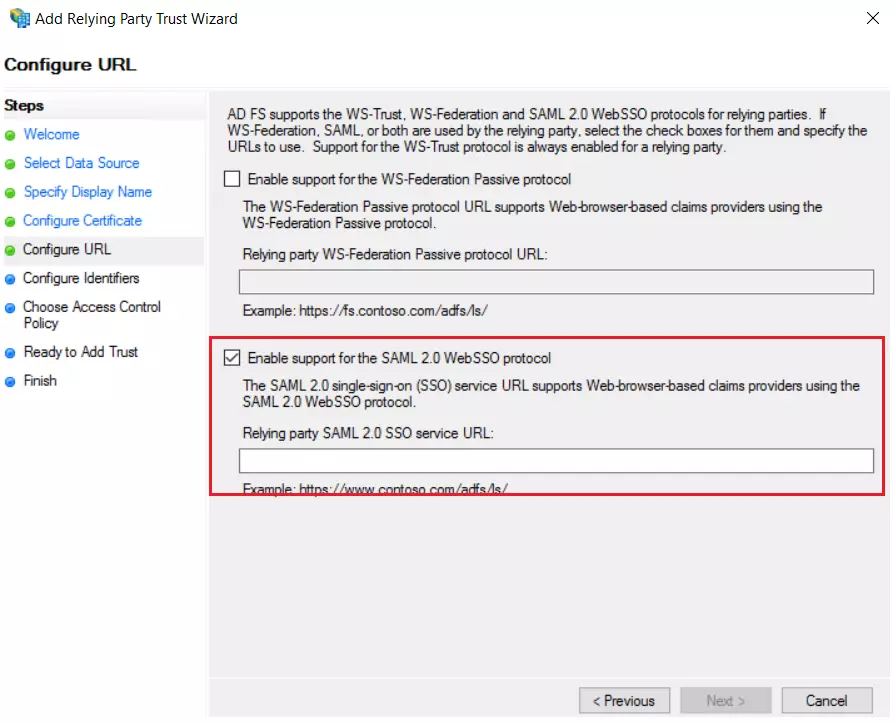
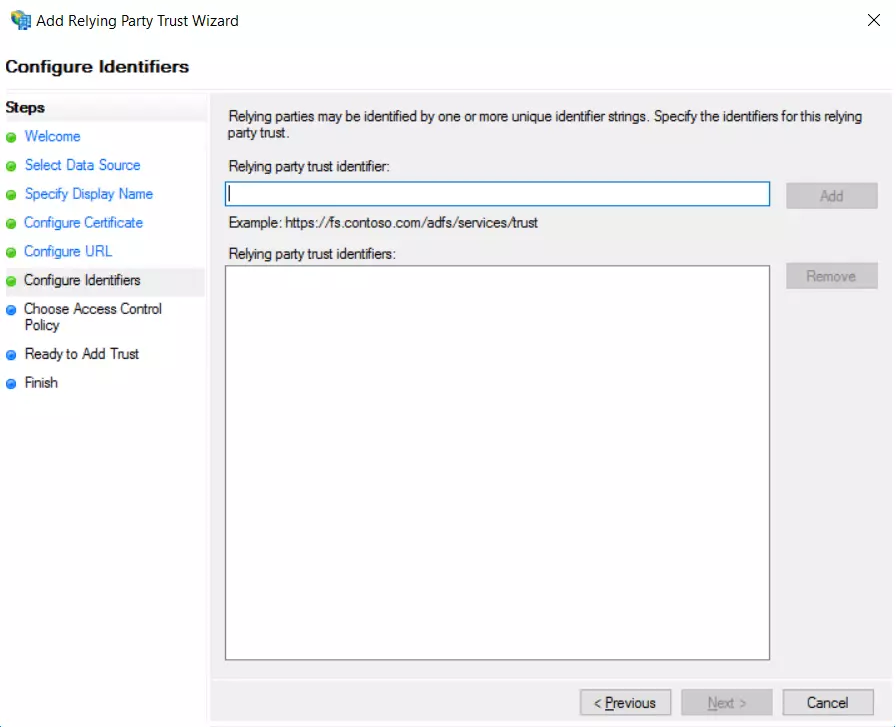
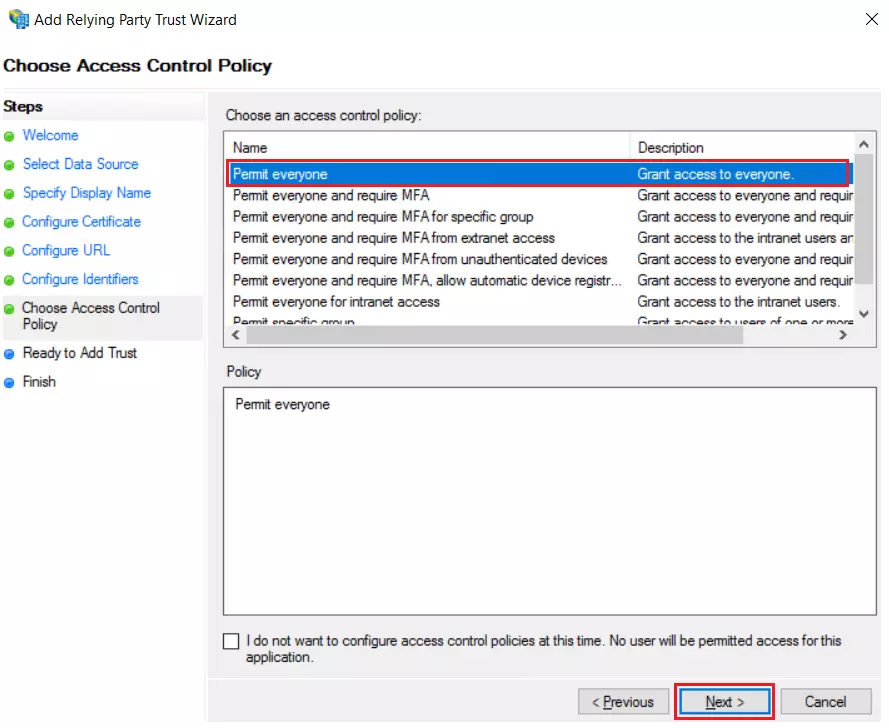
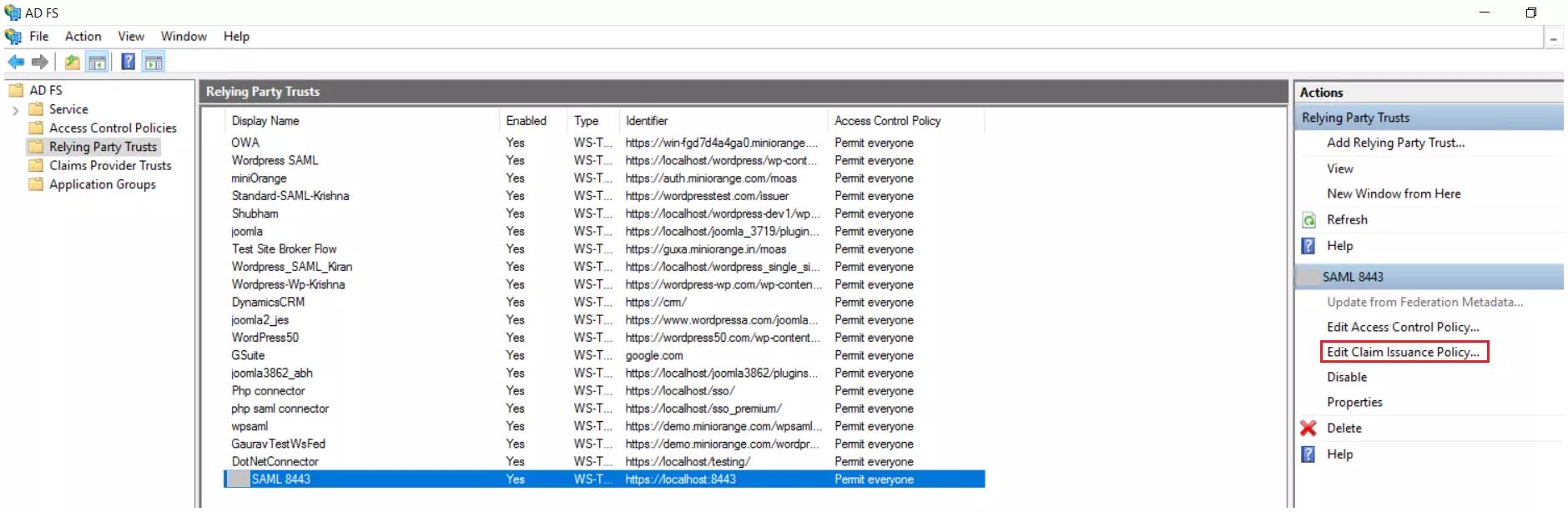
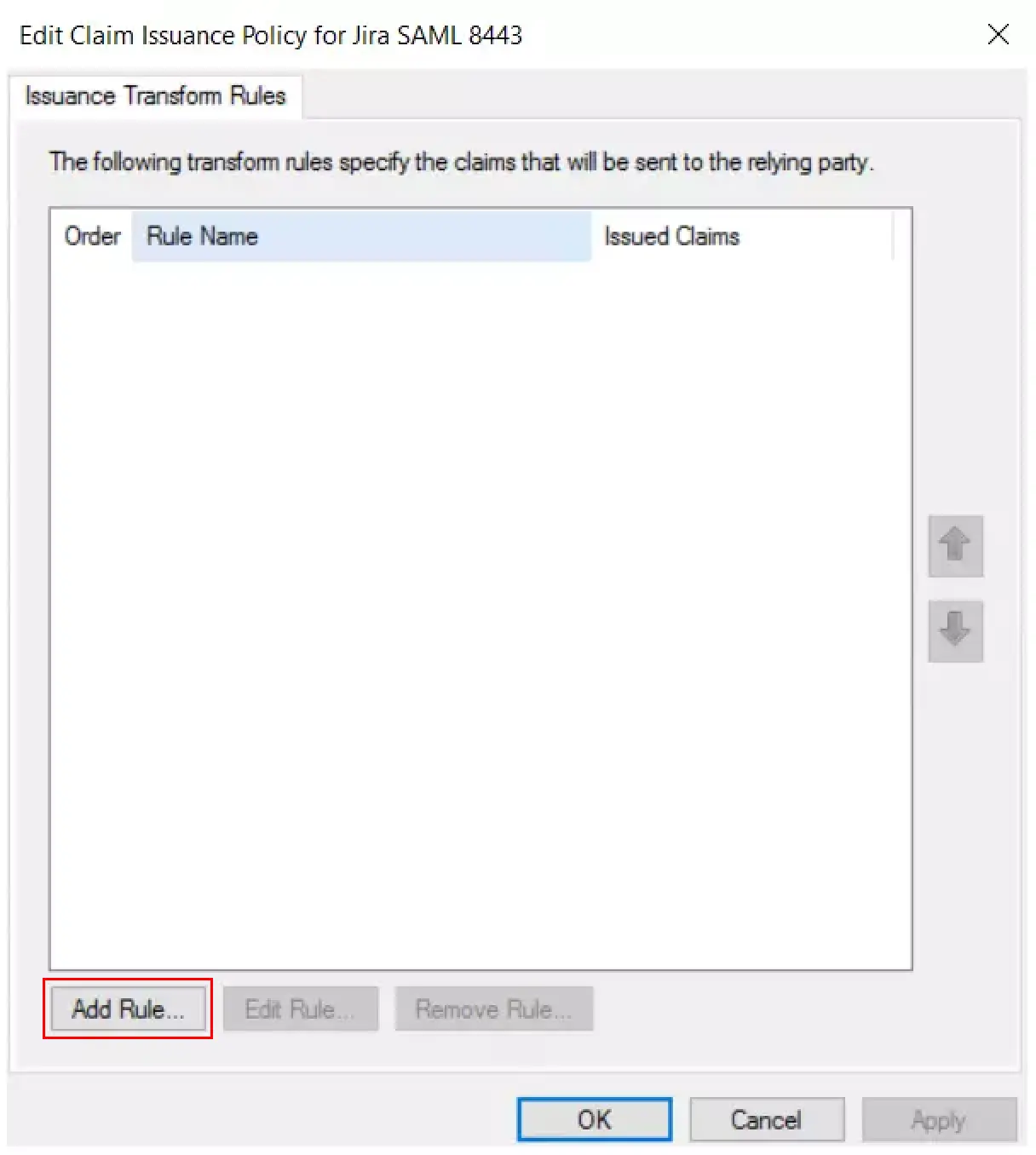
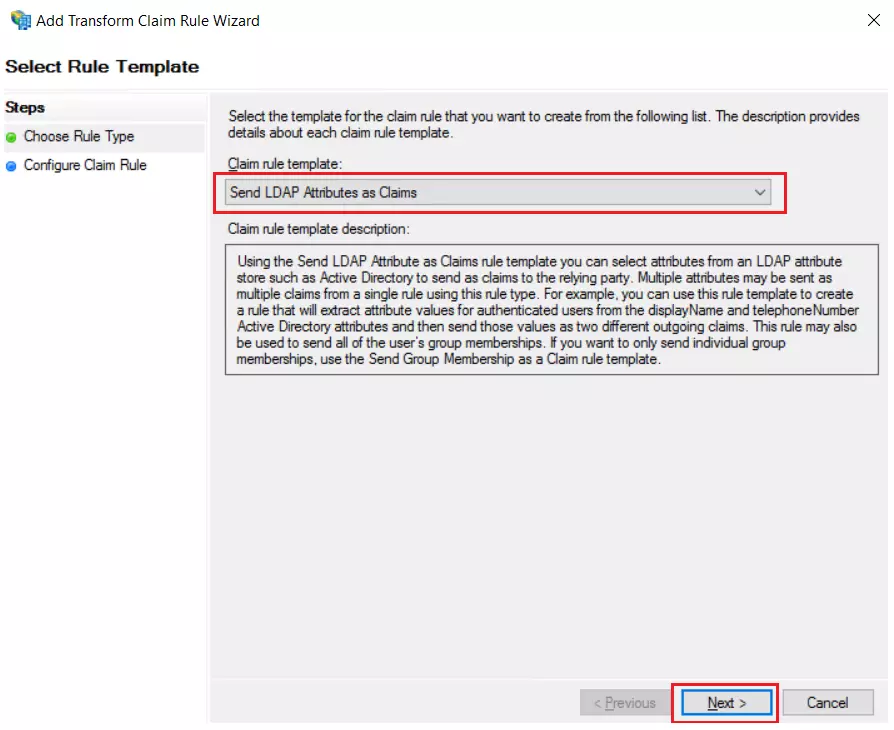
| Nombre de la regla de reclamo: | Atributos |
| Tienda de atributos: | Directorio Activo |
| Atributo LDAP: | Correos electrónicos |
| Tipo de reclamo saliente: | ID de nombre |
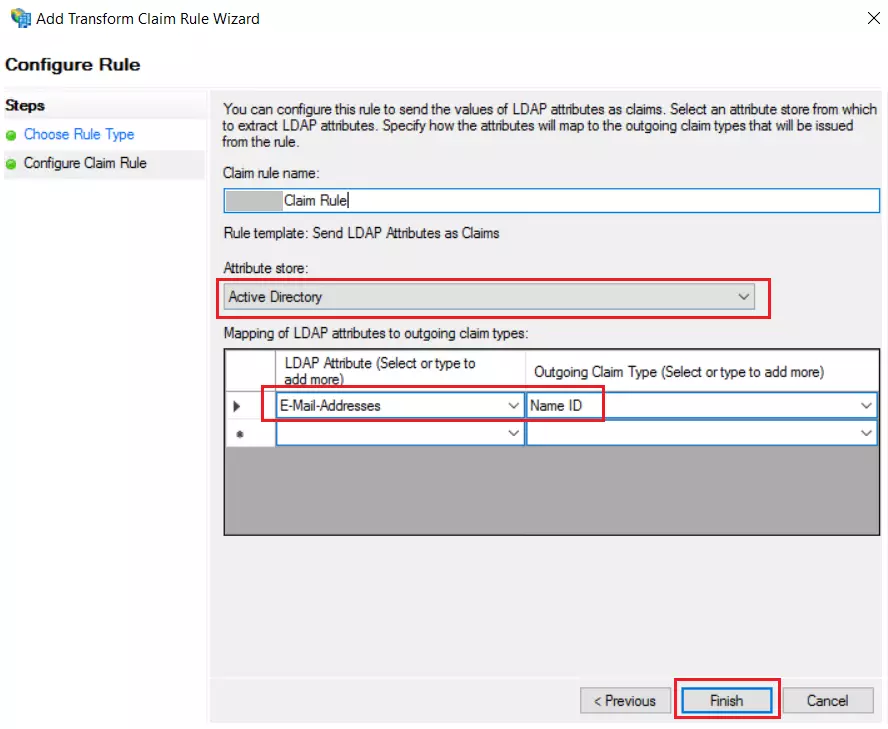

 Pasos para configurar ADFS para la autenticación de Windows
Pasos para configurar ADFS para la autenticación de Windows
 setspn -a HTTP/##FQDN del servidor ADFS## ##Cuenta de servicio de dominio##
setspn -a HTTP/##FQDN del servidor ADFS## ##Cuenta de servicio de dominio##
 FQDN es un nombre de dominio completo (Ejemplo: adfs4.example.com)
FQDN es un nombre de dominio completo (Ejemplo: adfs4.example.com)
 La cuenta de servicio de dominio es el nombre de usuario de la cuenta en AD.
La cuenta de servicio de dominio es el nombre de usuario de la cuenta en AD.
 Ejemplo: setspn -a HTTP/adfs.example.com nombre de usuario/dominio
Ejemplo: setspn -a HTTP/adfs.example.com nombre de usuario/dominio
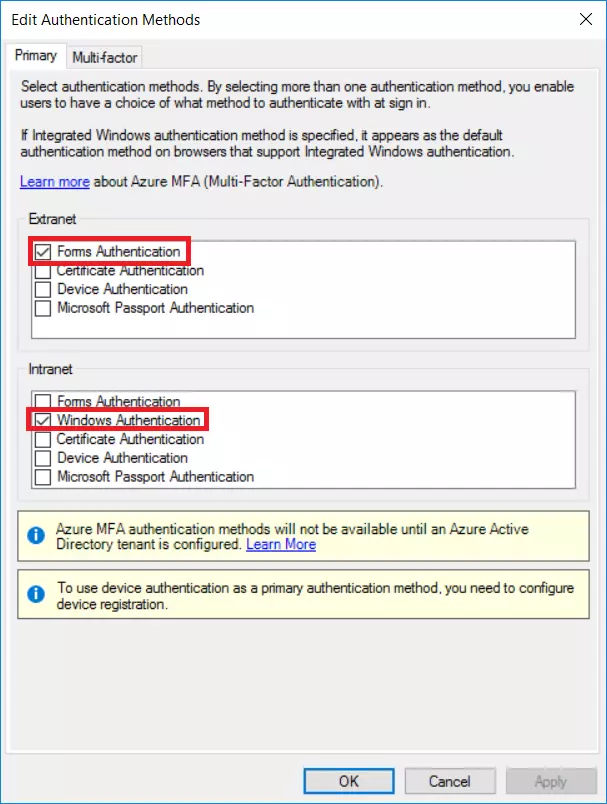
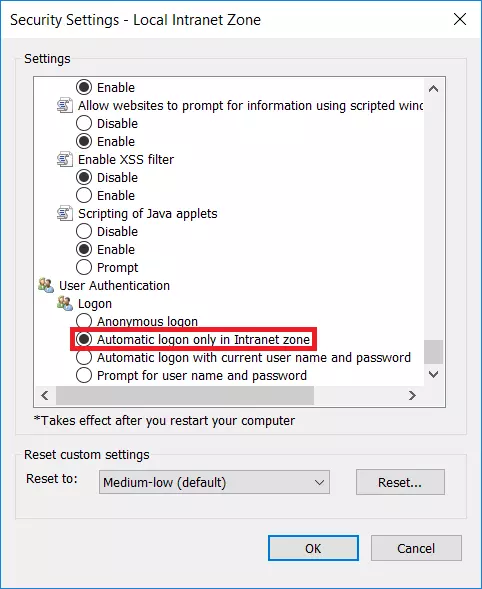
 Set-AdfsProperties -WIASupportedUserAgents ((Get-ADFSProperties | Seleccione -ExpandProperty WIASupportedUserAgents) + "Chrome")
Set-AdfsProperties -WIASupportedUserAgents ((Get-ADFSProperties | Seleccione -ExpandProperty WIASupportedUserAgents) + "Chrome")
 Obtener-AdfsProperties | Seleccione -Expandir propiedad WIASupportedUserAgents
Obtener-AdfsProperties | Seleccione -Expandir propiedad WIASupportedUserAgents

| ID de entidad de IdP o emisor | ID de entidad SAML en el documento de metadatos de federación |
| URL del servicio de inicio de sesión único | URL del punto final de inicio de sesión único de SAML en el documento de metadatos de federación |
| Certificado X.509 | Certificado x.509 en el documento de Metadatos de Federación |
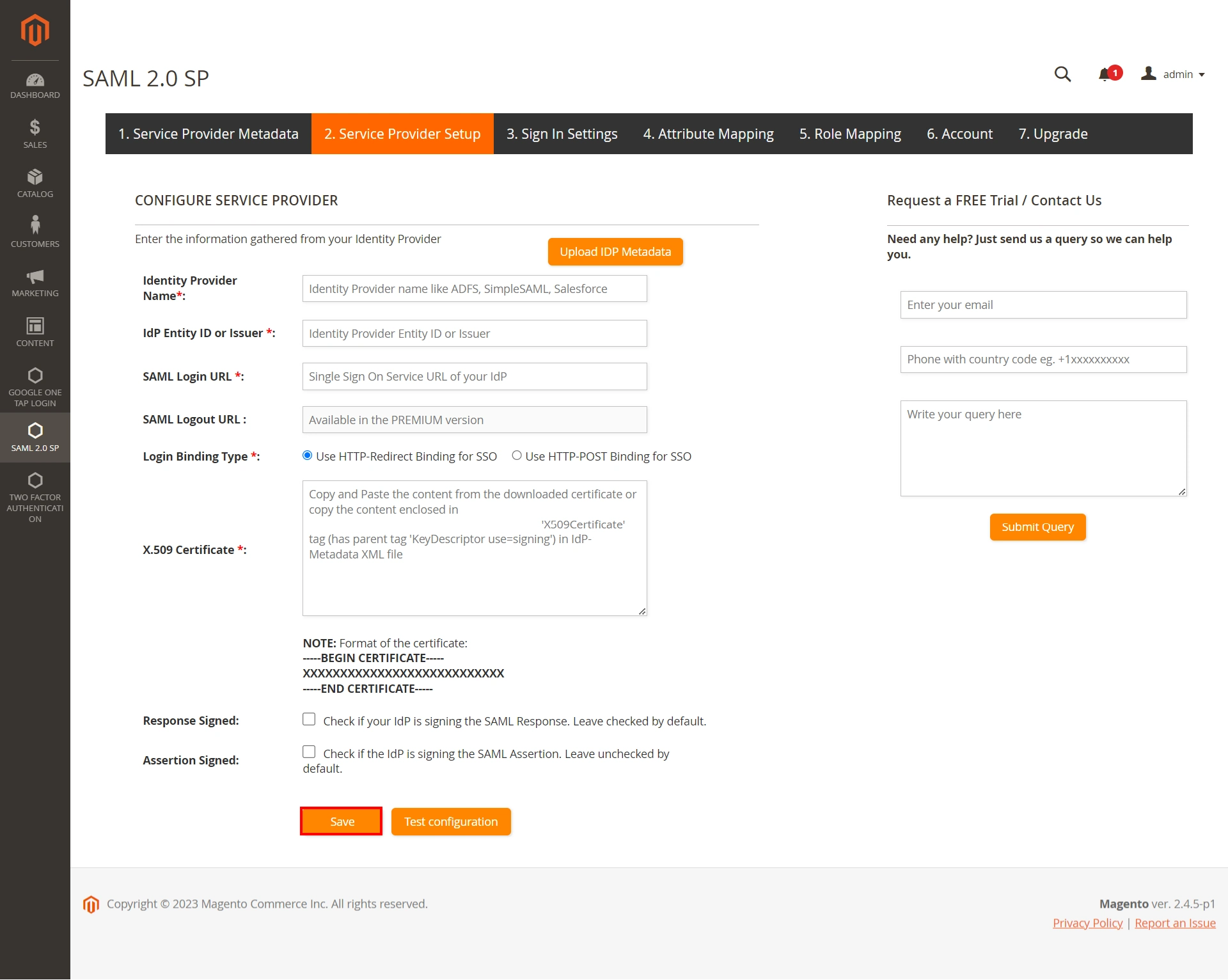
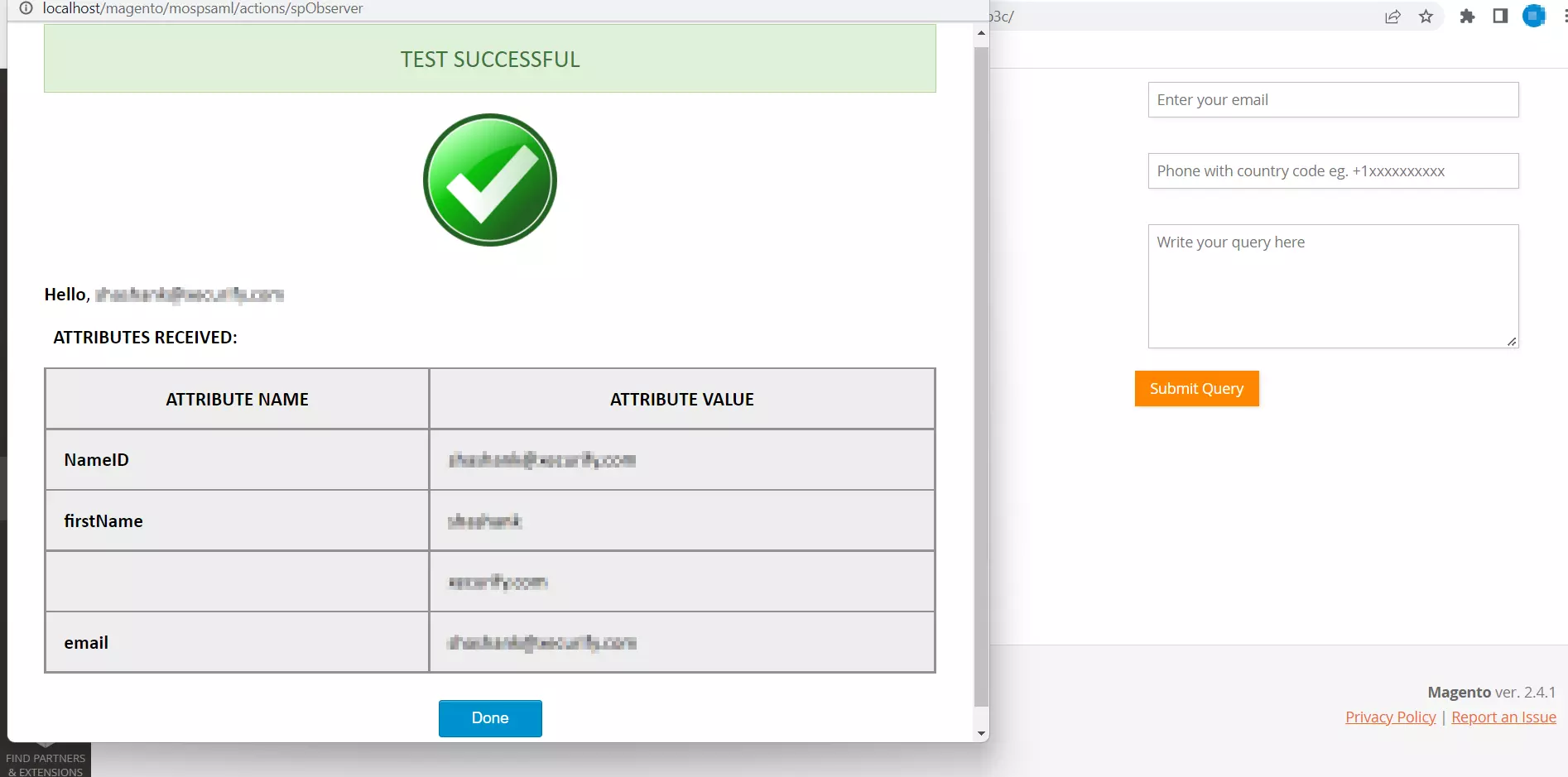
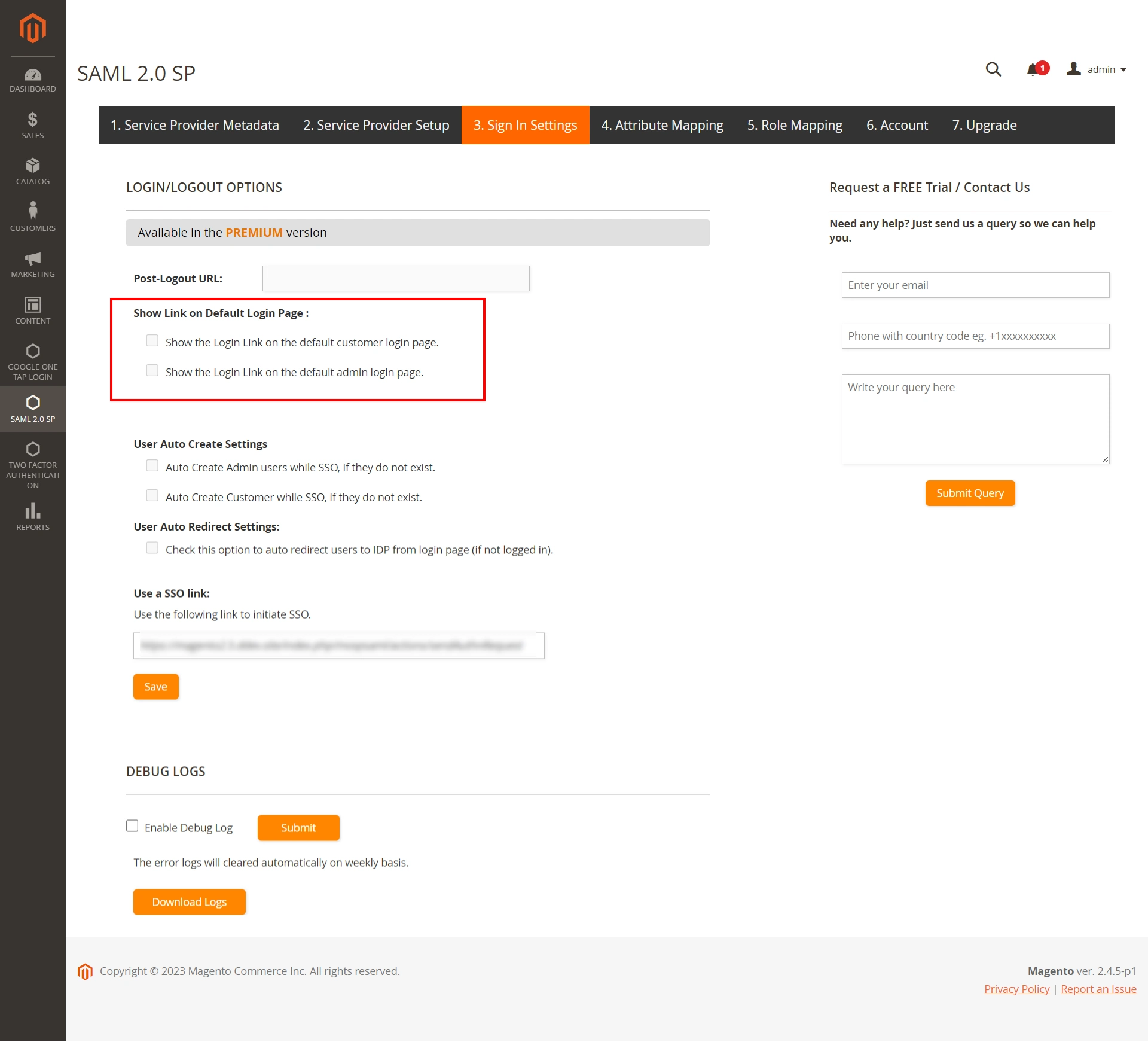
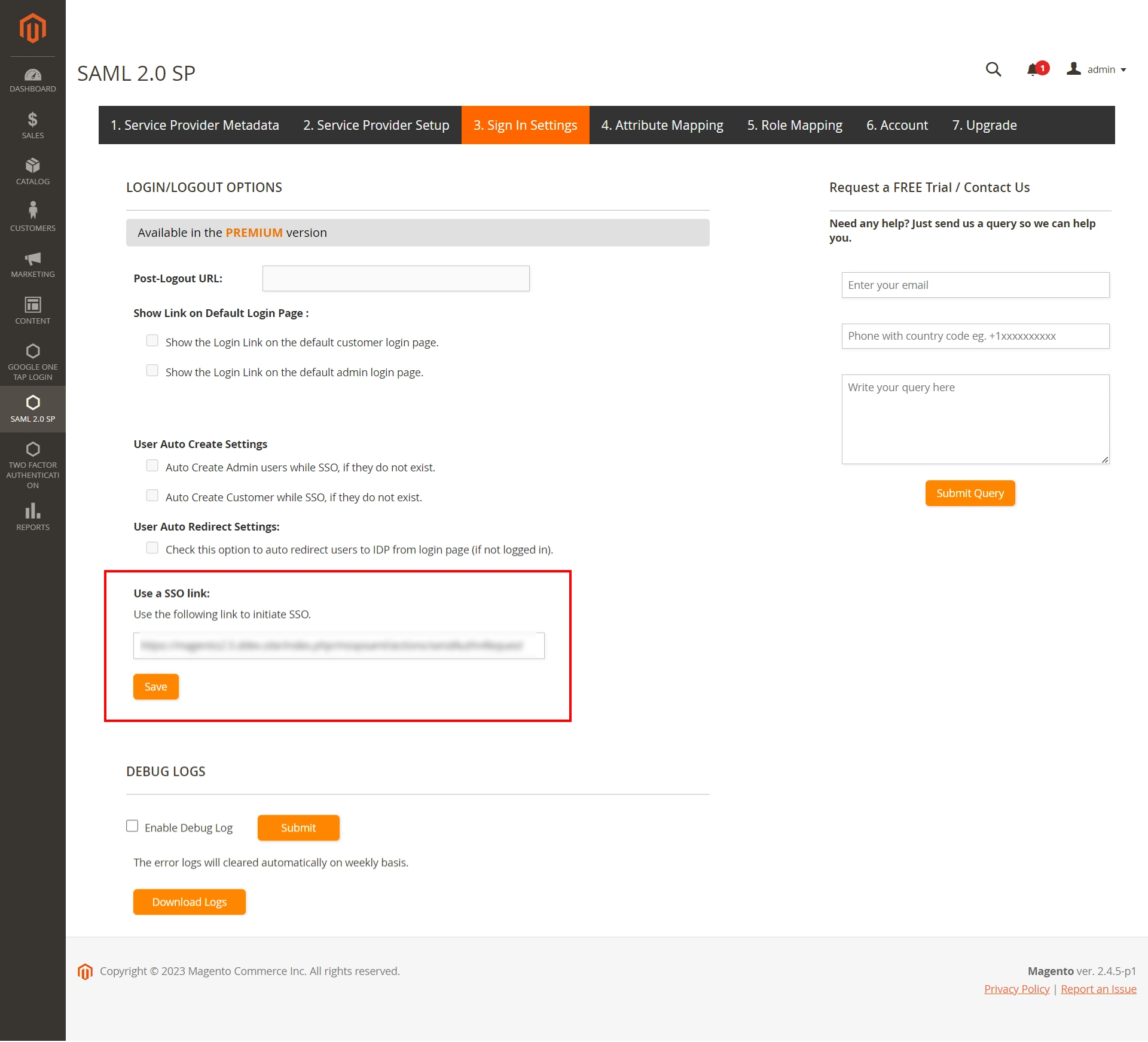
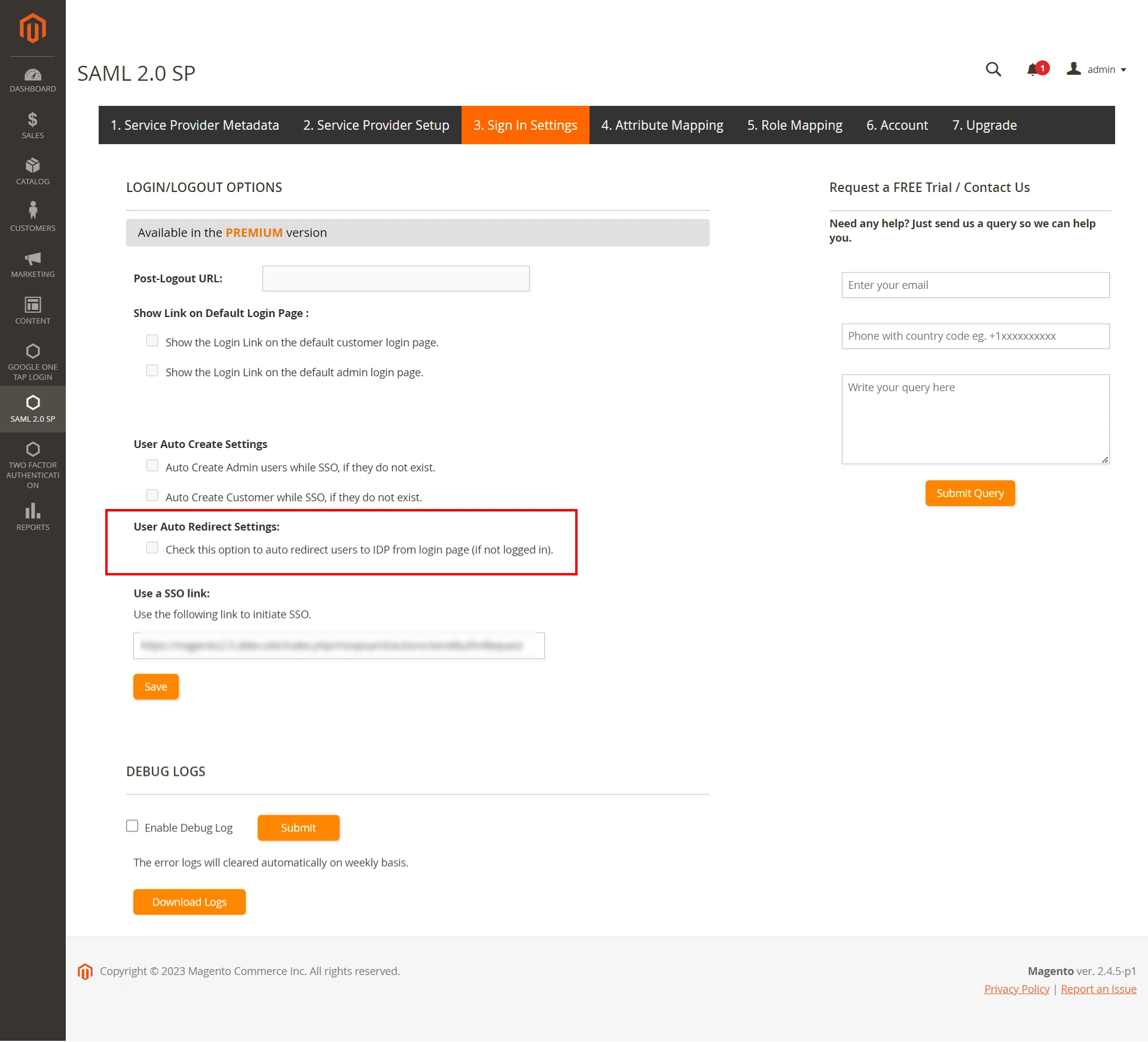
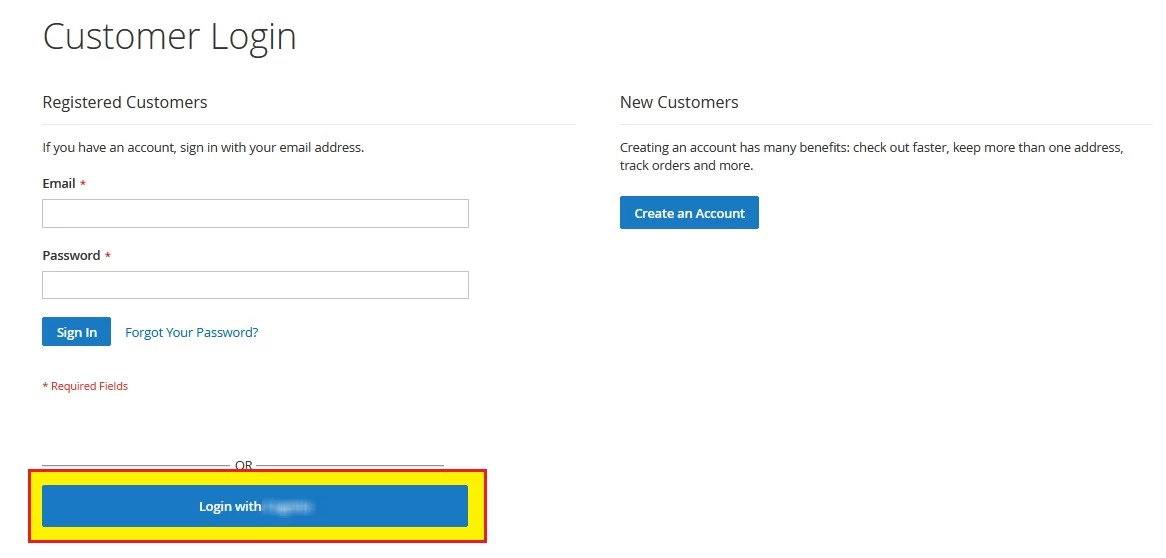
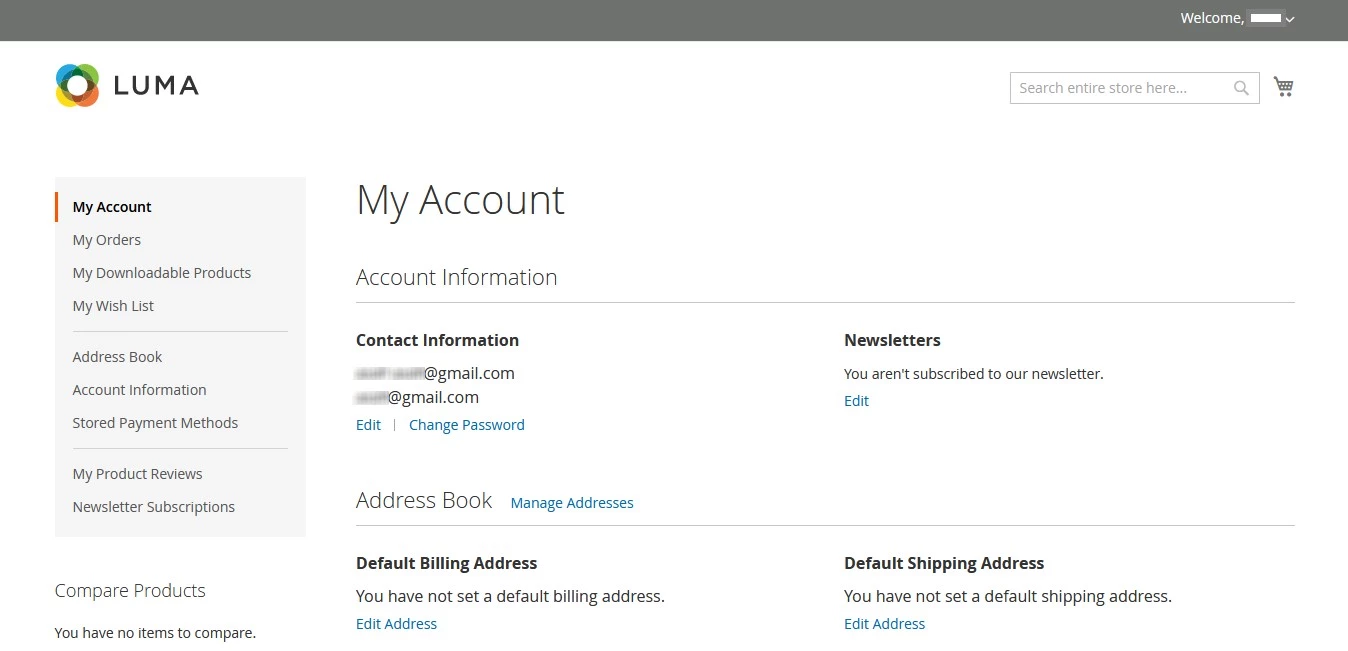
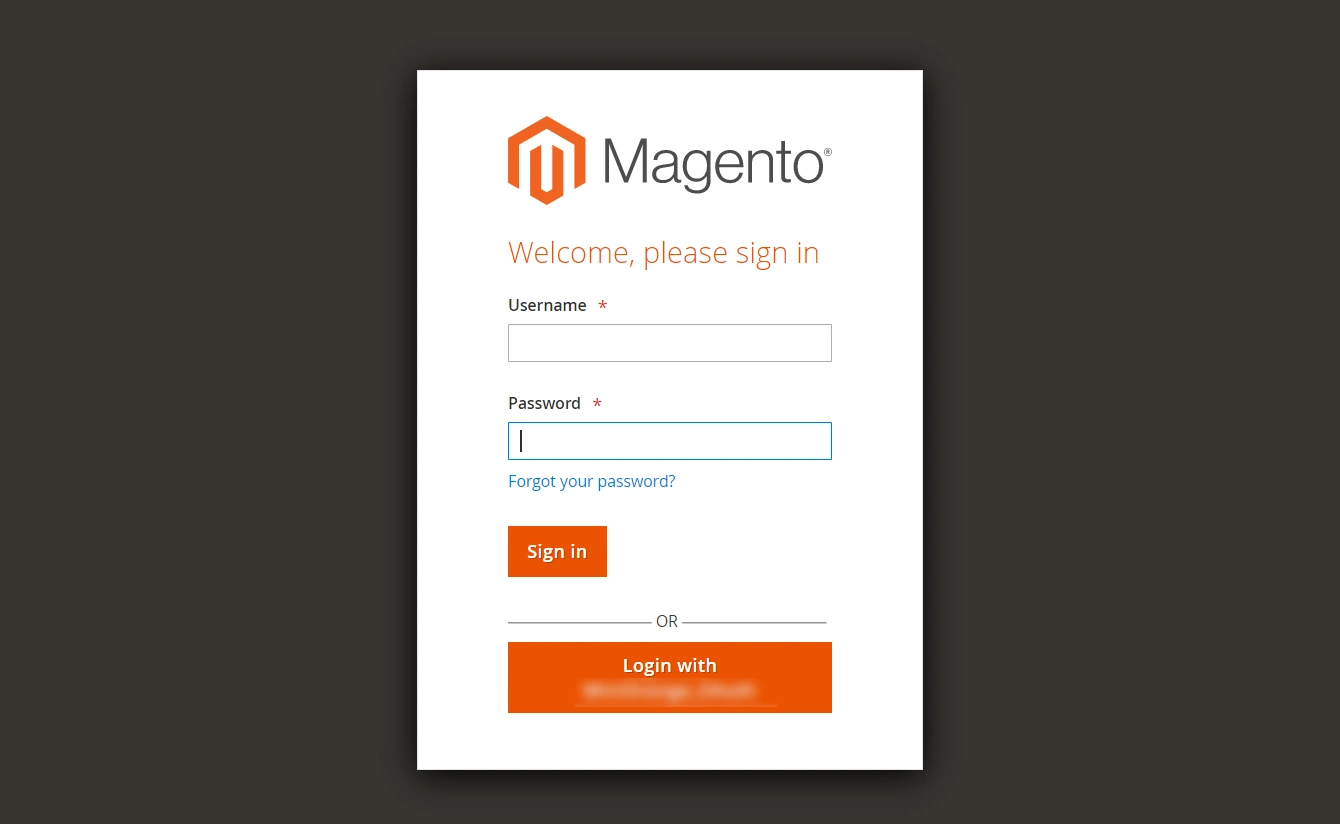
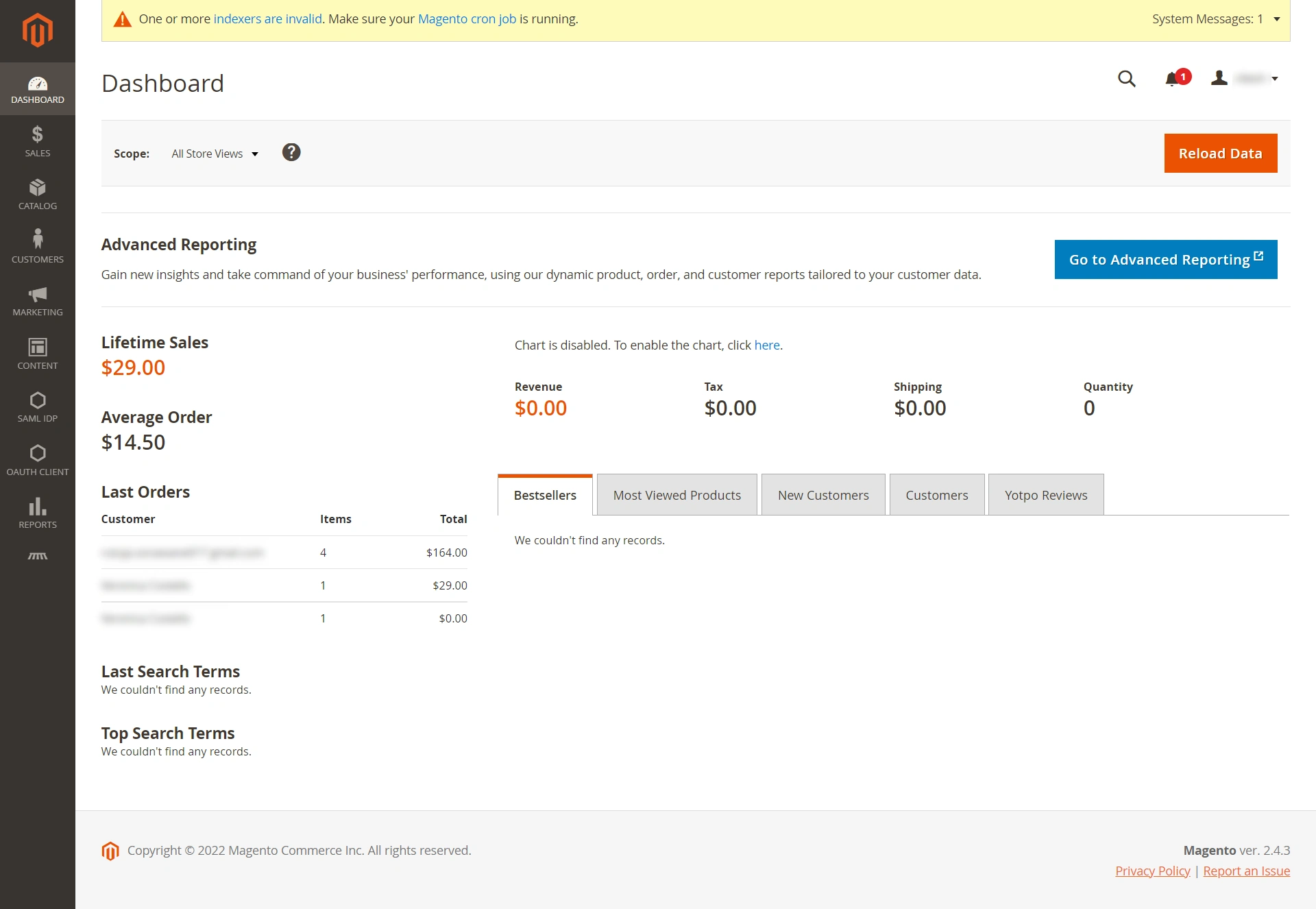
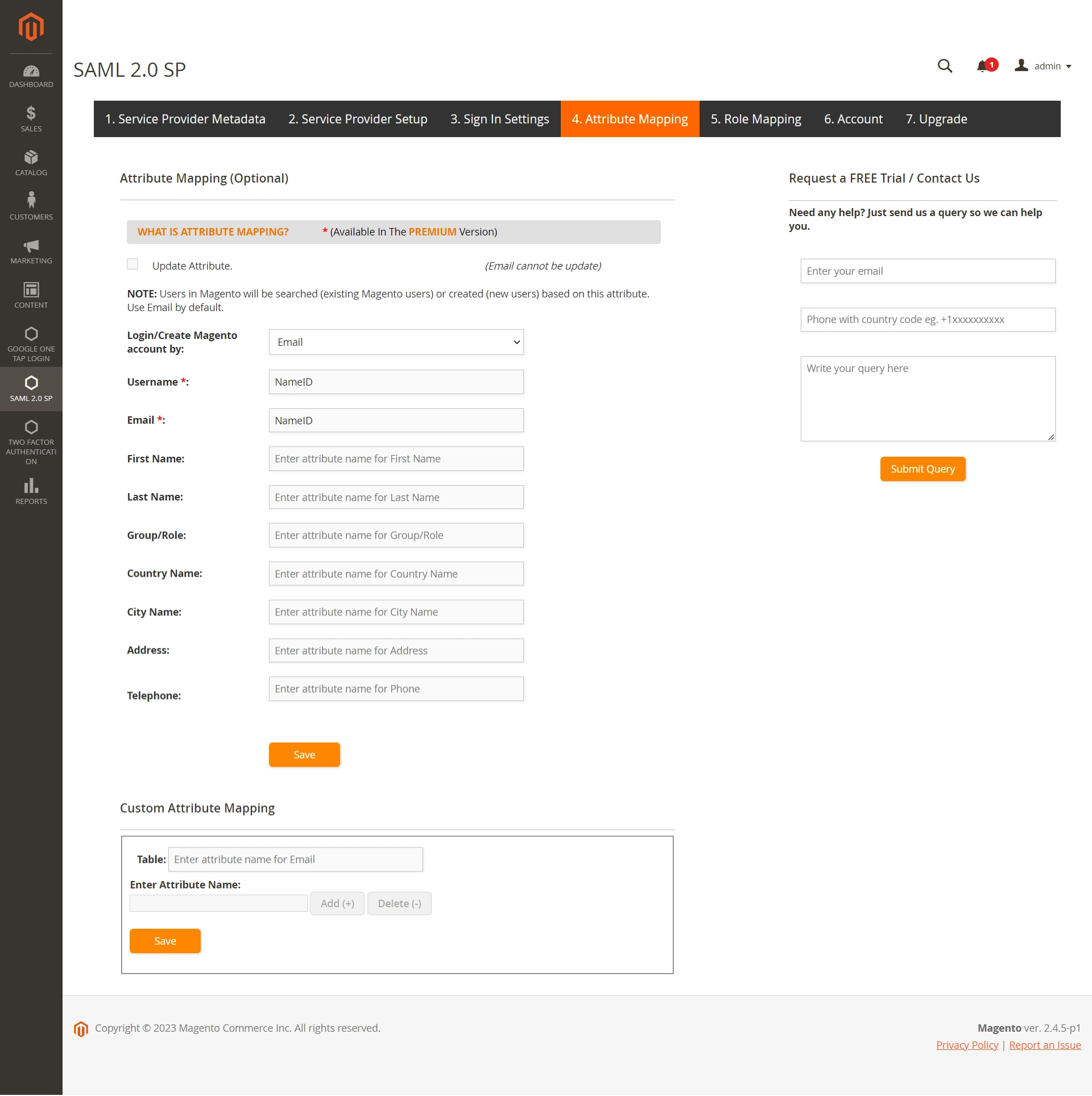
| Nombre de usuario: | Nombre del atributo de nombre de usuario del IdP (mantener NameID de forma predeterminada) |
| Email: | Nombre del atributo de correo electrónico del IdP (mantener NameID de forma predeterminada) |
| Grupo/rol: | Nombre del atributo de rol del proveedor de identidad (IdP) |
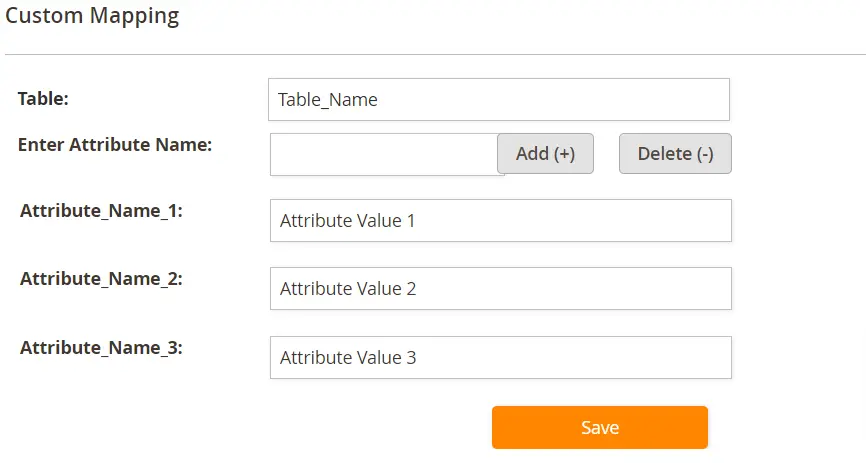
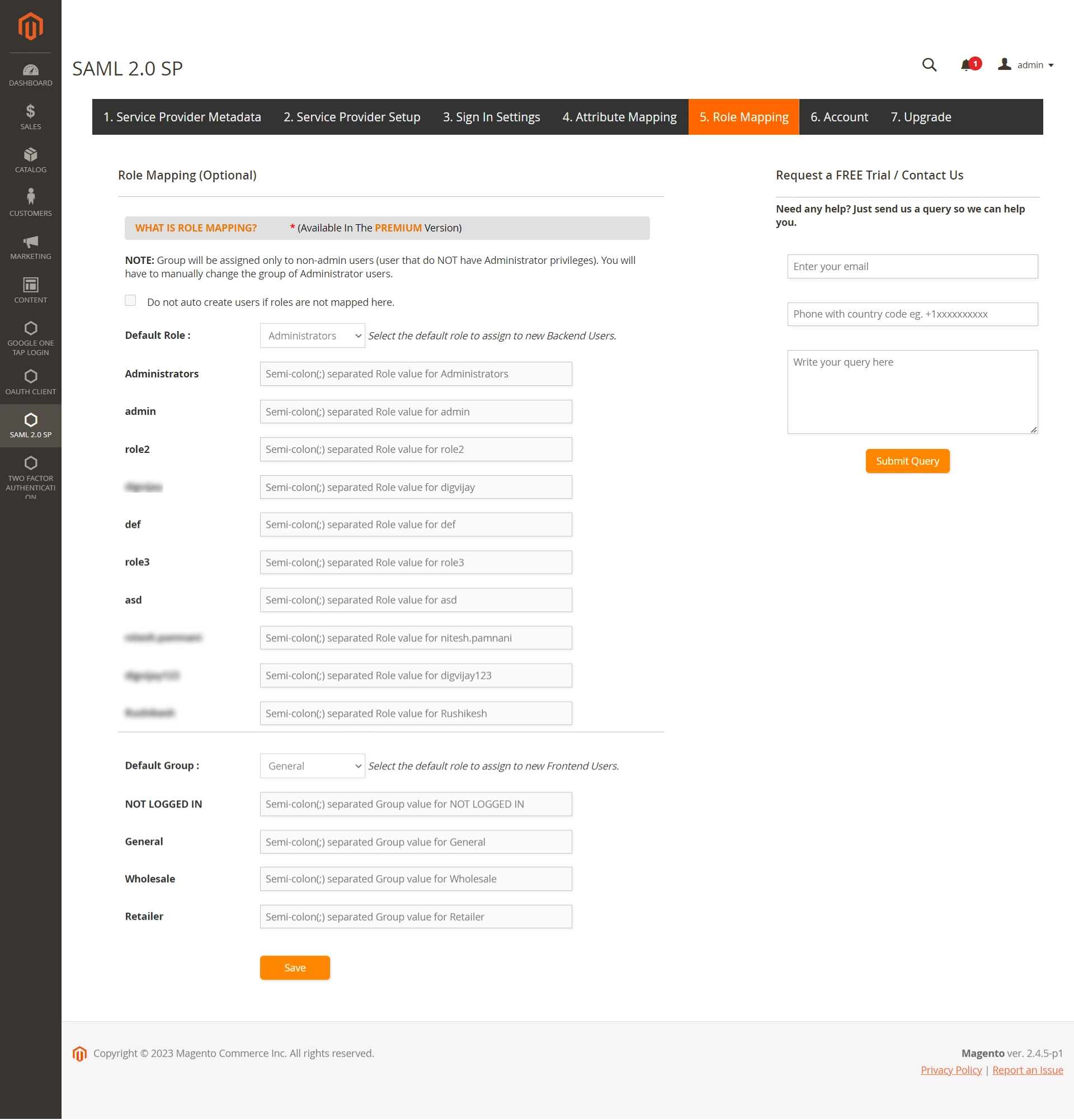
En esta guía, ha configurado correctamente Inicio de sesión único SAML de ADFS (inicio de sesión SSO de ADFS) la elección de ADFS como proveedor de identidad y Magento como SP usando Complemento de inicio de sesión Magento SAML Sigle Sign-On (SSO) .Esta solución garantiza que esté listo para implementar un acceso seguro a su sitio Magento usando inicio de sesión ADFS credenciales en cuestión de minutos.
Ofrecemos soporte 24 horas al día, 7 días a la semana para todas las soluciones Magento. Garantizamos un soporte de alta calidad para satisfacer sus necesidades.
RegístreseVea usted mismo lo que los clientes satisfechos tienen que decir sobre nuestras confiables soluciones Magento.
ReseñasInstrucciones y vídeos paso a paso fáciles y precisos para ayudarle a configurar en cuestión de minutos.
Ver la demostraciónOfrecemos soluciones de identidad segura para inicio de sesión único, autenticación de dos factores, aprovisionamiento y mucho más. Por favor contáctenos al
+1 978 658 9387 (EE. UU.) | +91 97178 45846 (India) magentosupport@xecurify.com
¿Necesitas ayuda? ¡Estamos aquí!

Gracias por su consulta.
Si no recibe noticias nuestras dentro de las 24 horas, no dude en enviar un correo electrónico de seguimiento a info@xecurify.com
Esta declaración de privacidad se aplica a los sitios web de miniorange que describen cómo manejamos la información personal. Cuando visita cualquier sitio web, este puede almacenar o recuperar información en su navegador, principalmente en forma de cookies. Esta información puede ser sobre usted, sus preferencias o su dispositivo y se utiliza principalmente para que el sitio funcione como usted espera. La información no lo identifica directamente, pero puede brindarle una experiencia web más personalizada. Haga clic en los encabezados de las categorías para comprobar cómo manejamos las cookies. Para conocer la declaración de privacidad de nuestras soluciones, puede consultar la políticas de privacidad.
Las cookies necesarias ayudan a que un sitio web sea totalmente utilizable al permitir funciones básicas como navegación en el sitio, iniciar sesión, completar formularios, etc. Las cookies utilizadas para la funcionalidad no almacenan ninguna información de identificación personal. Sin embargo, algunas partes del sitio web no funcionarán correctamente sin las cookies.
Estas cookies solo recopilan información agregada sobre el tráfico del sitio web, incluidos visitantes, fuentes, clics y visitas a la página, etc. Esto nos permite saber más sobre nuestras páginas más y menos populares junto con la interacción de los usuarios en los elementos procesables y, por lo tanto, permitirnos mejorar el rendimiento de nuestro sitio web y nuestros servicios.
